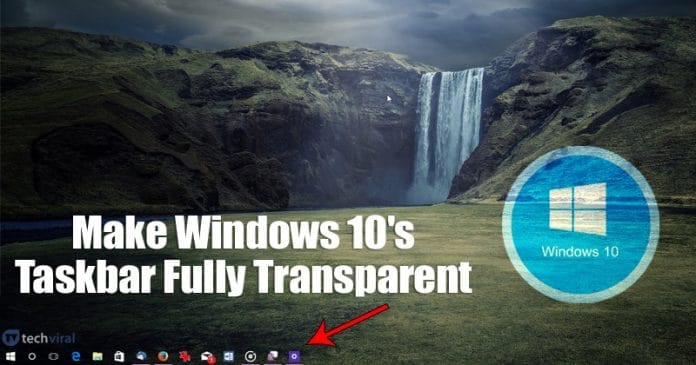
Även om Windows 10 inte är öppen källkod av naturen, men det är mycket anpassningsbart. Om vi pratar om Windows 10 så introducerade Microsoft massor av visuella ändringar i operativsystemet. Windows 10 har ett helt annat gränssnitt, och Microsoft ger användarna massor av anpassningsalternativ.
Som standard kan du ändra aktivitetsfältets färger, ställa in anpassade ikoner, ändra teman, etc. Om du är en avancerad användare kan du redigera registerfilerna för att göra mer visuella ändringar. Om du använder Windows 10 ett tag, kanske du vet att Windows 10 innehåller ett alternativ i sina anpassningsinställningar för att göra Aktivitetsfältet transparent.
Men vet du att genom att redigera registerfilen kan du ge aktivitetsfältet en ännu högre nivå av transparens. Glöm registret redigering; du kan använda programvara för att ändra aktivitetsfältets transparens.
Hur man gör Windows 10:s aktivitetsfält helt transparent
Så i den här artikeln har vi beslutat att dela en arbetsmetod för att öka aktivitetsfältets transparens genom att använda Classic Shell-programvaran.
För att ändra aktivitetsfältets transparens måste vi använda ett verktyg som kallas Classic Shell. Det är ett gratis verktyg som ger användarna hundratals användbara alternativ för anpassningar. Följ några av de enkla stegen nedan för att öka insynen i aktivitetsfältet i Windows 10 2020.
Steg 1. Först av allt, ladda ner och installera Klassiskt skal på din Windows 10-dator.
Steg 2. Öppna verktyget när det är installerat. Du kommer att se ett gränssnitt som nedan.
Steg 3. Du måste välja stil för startmenyn. Välj den du gillar.
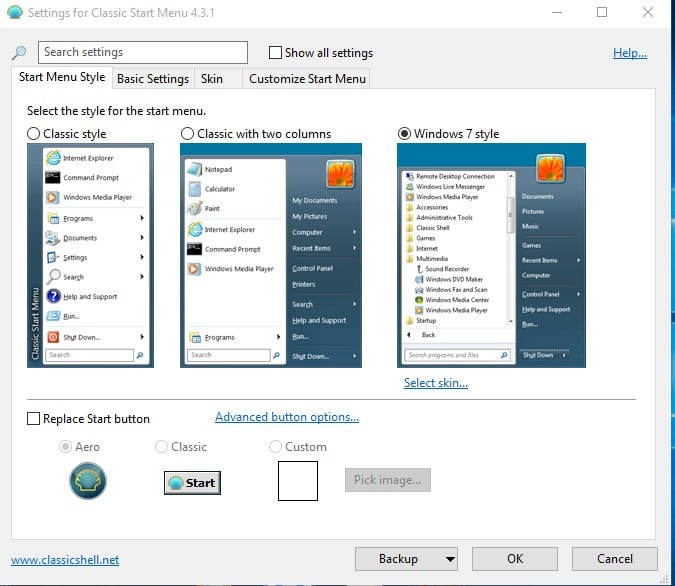
Steg 4. Därefter måste du aktivera alternativet ‘Visa alla inställningar’.
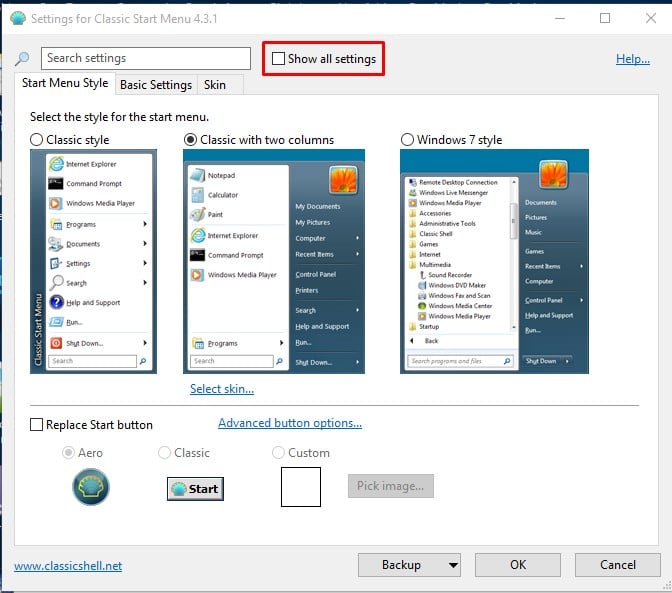
Steg 5. Nu måste du välja alternativet “Aktivitetsfältet”.
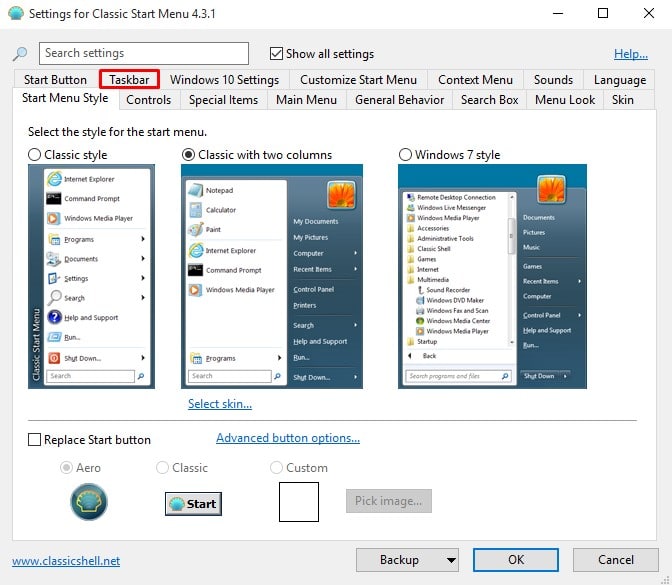
Steg 6. Under alternativen i Aktivitetsfältet, aktivera “Anpassa aktivitetsfältet”.
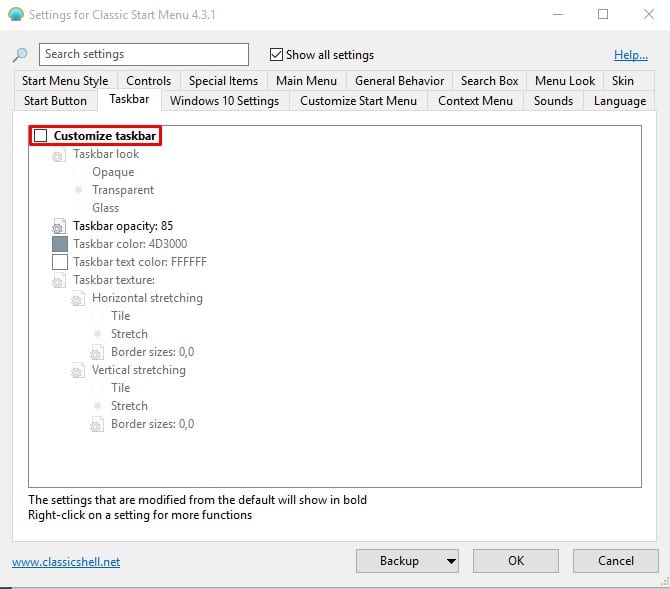
Steg 7. Välj nu “Transparent” och ställ in aktivitetsfältets opacitet till “0”.
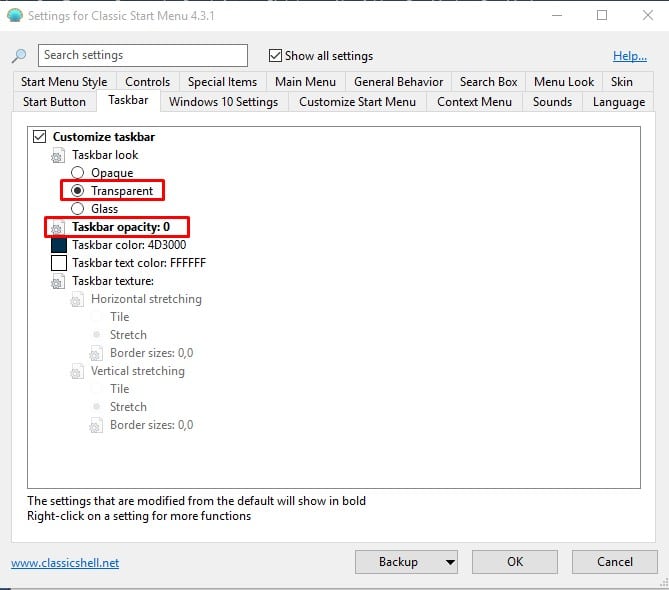
Steg 8. Klicka slutligen på “Ok” för att tillämpa ändringarna
Det är allt! Du är färdig! Så här kan du göra aktivitetsfältet i Windows 10 helt genomskinligt genom att använda Classic Shell.

Så, den här artikeln handlar om hur man ökar insynen i Aktivitetsfältet i Windows 10. Om du har några andra tvivel relaterade till detta, låt oss veta i kommentarsfältet nedan. Jag hoppas att den här artikeln hjälpte dig! Dela den med dina vänner också.